윈 도 우 혹시 unattend.xml 에 이런 것도 적용 가능할까요?
2024.03.21 10:28
안녕하세요.
요즘 무인응답(unattend.xml)파일 열심히 만져보고 있는데요.
실력이 부족해 고급기능은 구현 못하지만, 윈포 회원님들의 도움을 받아 제가 필요로 하는건 얼추 다 적용시켰습니다.
그런데 한가지 궁금한게, 무인응답 파일 내용중 레지스트리값 추가하는 부분이 있는데, 무인응답파일을 따로따로 만들지 않고,
1개의 무인응답파일로 이 명령?을 윈도우11 에서는 실행되게 하고 윈도우10 이면 작동하지 않게 하는 것도 가능할까요?
조언 부탁드립니다, 감사합니다.
댓글 [9]
-
아프리카태양 2024.03.21 11:40
-
추추추 2024.03.21 12:10
저도 AI를 통해 비슷한 답을 얻긴 했는데, 무식해서 당췌 어떻게 써먹는 지를 모르겠더라구요.
그래도 알려주신 내용 열심히 적용시켜 보겠습니다, 감사합니다.
-
무월 2024.03.21 14:10
응답파일 말고 SetupComplete.cmd에 아래 구문 참고해서 레지스트리 구문을 변환하여 추가 하세요.
└▶ 참고로 응답파일에 추가한다고 해서 모두 적용되는 것이 아니며 적용되는 구간도 파악해서 넣어야 합니다.
------------------------------------------------------------------------------
@echo off
ver | findstr /i "10\.[0-9]*\.[0-9]*\.[0-9]*" > nul
if %errorlevel% equ 0 (
goto :WIN10
) else (
ver | findstr /i "11\.[0-9]*\.[0-9]*\.[0-9]*" > nul
if %errorlevel% equ 0 (
goto :WIN11
) else (
echo 지원되지 않는 Windows 버전입니다.
exit /b 1
)
)
:WIN10
echo Windows 10이 감지되었습니다.
rem 여기에 Windows 10 관련 명령을 추가하세요.
goto END
:WIN11
echo Windows 11이 감지되었습니다.
rem 여기에 Windows 11 관련 명령을 추가하세요.
goto END
:END
exit
------------------------------------------------------------------------------
-
추추추 2024.03.21 14:31
근데 제가 무인응답파일을 iso 이미지에 넣지 않고 pe와 ventoy 에서 그냥 불러들여 사용을 하는데요.
pe 에서는 윈도우 설치툴에서 $OEM$ 폴더 지정만 하면 되는데, ventoy 에서는 무인응답파일 사용하는 방법만 알고 있습니다.
그래서 굳이 unattend.xml 에 전부 때려 넣을려고 하고 있습니다.
기억하실지 모르겠는데, 엊그제 코타나 제거 하는 방법 질문 드렸을때, 무월님께서 알려주신 스크립트 방법도 몇번 시도하다가
결국 OneDrive와 Cortana 제거 모두 무인응답파일에 적용을 했거든요.
일단 저는 지금 무인응답파일 따로따로 작성해놓고 ventoy 에서 윈도우11.iso 이미지로 설치할 때와 윈도우10.iso 이미지로 설치할 때
윈도우 버전에 맞는 무인응답파일 자동으로 불러오게 만들어 놨습니다.
알려주신 내용은 기회될 때 한번 사용해보겠습니다.
감사합니다.
-
지룡자 2024.03.21 19:50
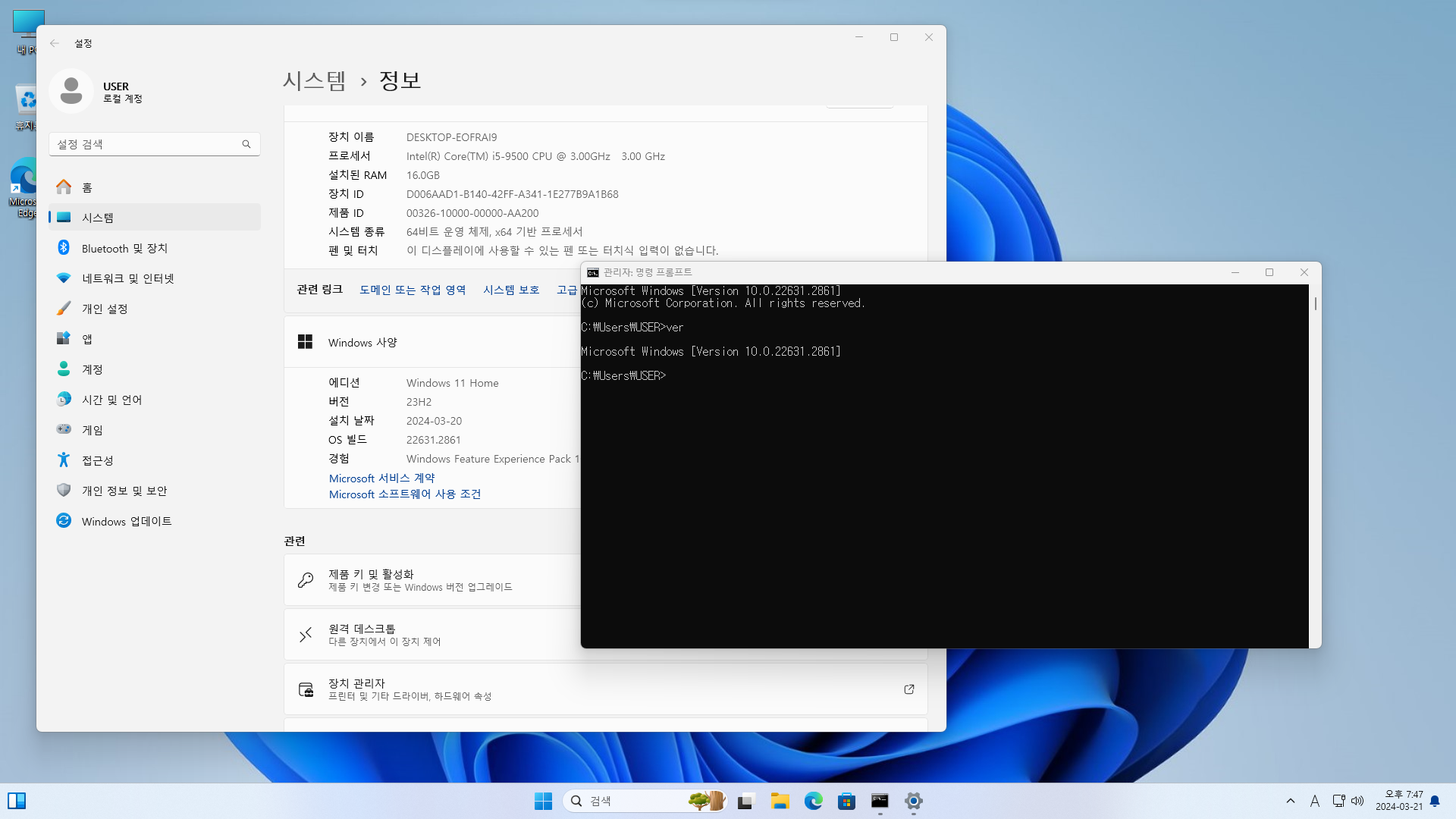
이렇게 나오니 구분을 못하네요..
-
메리아 2024.03.21 14:39 -
-
추추추 2024.03.21 14:44
파일이 많아지면 나중에 편집할 때 번거러워서 방법을 찾던거였는데,
제 머리 수준에서는 따로 사용하는 방법이 편하긴 하니까, 그냥 11과 10 무인응답파일 따로 사용해야 될거 같습니다.
신경써 주셔서 감사합니다.
-
메리아 2024.03.21 14:52 -
-
추추추 2024.03.21 15:03
초짜라서 안되는건지는 테스트를 해봐야 아는데, 무인응답파일에 적용하려면
명령을 어느 위치에 어떤 구문과 함께 넣어야 하는지 전혀 모르기 때문에 맨땅에 해딩하려면
수십번의 시행착오를 거쳐야 해서 일단 제가 아는 방법을 사용하고, 꼭 필요시에는
메모해놨다가 차근차근 해볼려구요.

GTP 답변은 이렇습니다.
if ([System.Environment]::OSVersion.Version.Major -eq 10) {
# 윈도우 10에서 실행될 작업
Write-Host "현재 윈도우 버전은 10입니다. 작업을 수행하지 않습니다."
} elseif ([System.Environment]::OSVersion.Version.Major -eq 11) {
# 윈도우 11에서 실행될 작업
Write-Host "현재 윈도우 버전은 11입니다. 레지스트리 값을 추가합니다."
# 여기에 레지스트리 값을 추가하는 PowerShell 명령어를 넣으세요
} else {
# 다른 버전에서 실행될 작업
Write-Host "현재 윈도우 버전에서는 작업을 수행할 수 없습니다."
}